Parallels được xem là một trong số ít những phương pháp được Microsoft hỗ trợ chính thức để chạy Windows trên máy Mac dùng chip Apple Silicon. Phần mềm này nổi bật với khả năng thiết lập dễ dàng, hỗ trợ màn hình ProMotion, tích hợp mượt mà với macOS và thậm chí còn có tính năng “Coherence” cho phép các ứng dụng Windows hiển thị như thể chúng là ứng dụng Mac thông thường.
Ngoài những ưu điểm đó, việc đăng ký Parallels còn cấp quyền truy cập vào Parallels Toolbox – một bộ sưu tập các tính năng tiện ích, từ thực sự hữu dụng đến có phần thừa thãi. Tuy nhiên, có rất nhiều tính năng trong số này, và bạn thậm chí không cần sử dụng Parallels Desktop để tận dụng chúng. Dưới đây là một số công cụ tốt nhất mà Parallels Toolbox cung cấp.
Cần lưu ý rằng những tính năng này yêu cầu người dùng phải có gói đăng ký Parallels. Hầu hết các chức năng này đều có thể được tìm thấy thông qua các công cụ khác, và các bộ ứng dụng tăng cường năng suất như Alfred sẽ làm tốt phần việc của chúng. Tuy nhiên, nếu bạn đã sử dụng Parallels, thì việc bỏ qua Parallels Toolbox là một thiếu sót lớn. Parallels Toolbox có thể chạy trên cả Mac và Windows, nhưng không phải mọi tính năng đều có sẵn trên cả hai nền tảng, và cá nhân tôi chỉ khuyến nghị sử dụng nó trên macOS.
5. Tải xuống video và âm thanh
Lưu trữ file cục bộ
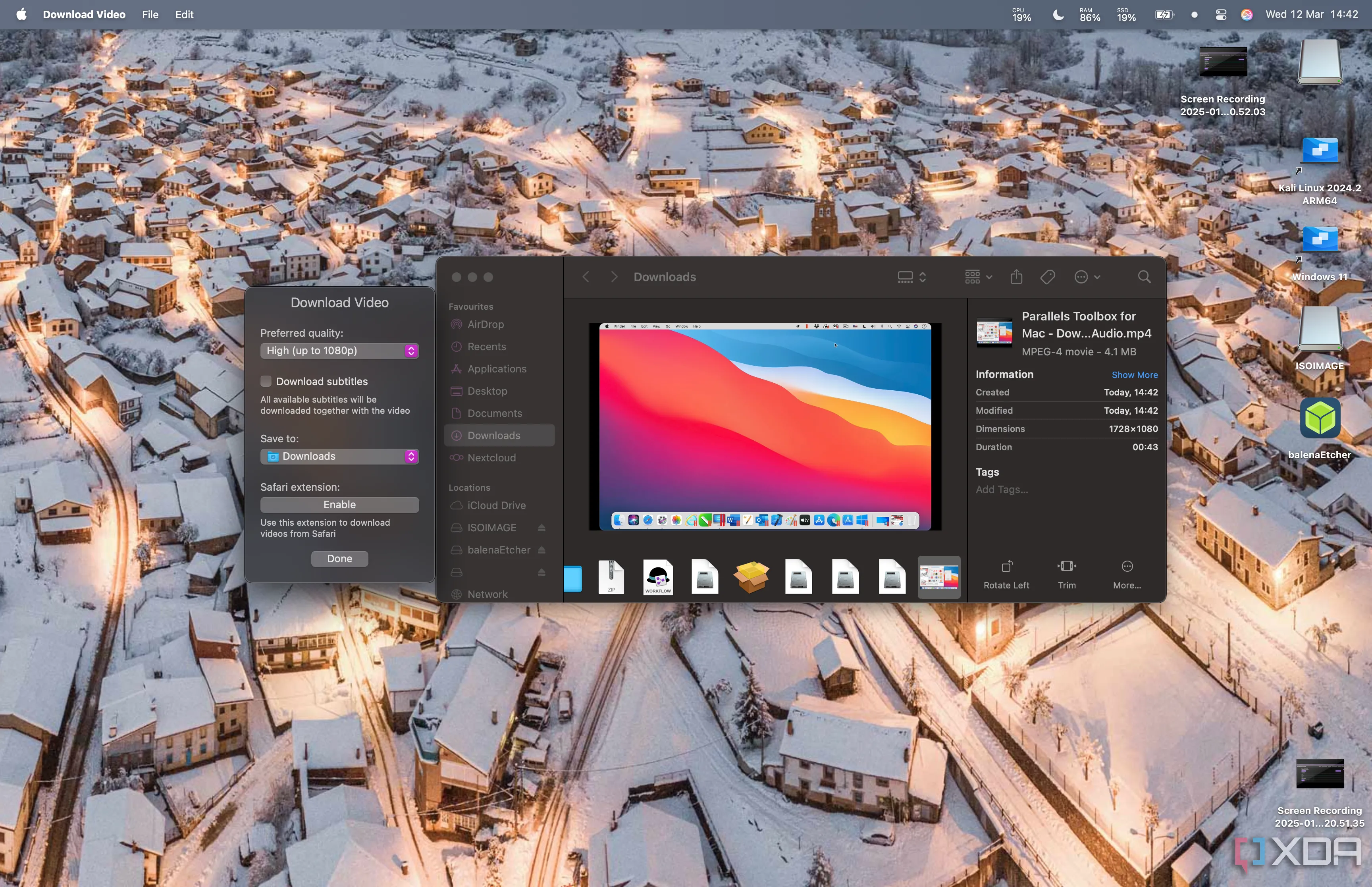 Giao diện tính năng Tải video của Parallels Toolbox hiển thị tùy chọn chất lượng và ô dán liên kết YouTube để tải xuống video
Giao diện tính năng Tải video của Parallels Toolbox hiển thị tùy chọn chất lượng và ô dán liên kết YouTube để tải xuống video
Một trong những phần tốt nhất của Parallels Toolbox là tính năng Tải video (Download Videos). Bạn chỉ cần sao chép liên kết của video muốn tải xuống (có, bao gồm cả YouTube), dán vào ô và ứng dụng sẽ tải video ở chất lượng bạn chọn. Có một tiện ích mở rộng Safari mà bạn có thể cài đặt để sử dụng nó trên mọi trang bạn truy cập, và nhìn chung đây là một cách khá tiện lợi để tải video trực tuyến.
Ngoài ra, còn có một plugin khác tên là Tải âm thanh (Download Audio) hoạt động tương tự. Bạn có thể tải âm thanh từ các dịch vụ được hỗ trợ và lưu chúng cục bộ để phát lại sau này. Tính năng này khá tiện lợi, đặc biệt là với sự dễ dàng truy cập của nó.
Mặc dù vậy, có nhiều lựa chọn thay thế khác như yt-dlp cũng làm chính xác điều tương tự. Tuy nhiên, plugin Tải video trong Parallels Toolbox nhanh chóng và dễ sử dụng, đặc biệt nếu bạn không thoải mái khi sử dụng dòng lệnh để dùng các công cụ đó. Hơn nữa, nó được tích hợp vào hệ thống (và trình duyệt của bạn nếu bạn dùng Safari), nên luôn dễ dàng truy cập khi bạn cần.
4. Nhận diện văn bản (OCR)
Trích xuất chữ từ hình ảnh
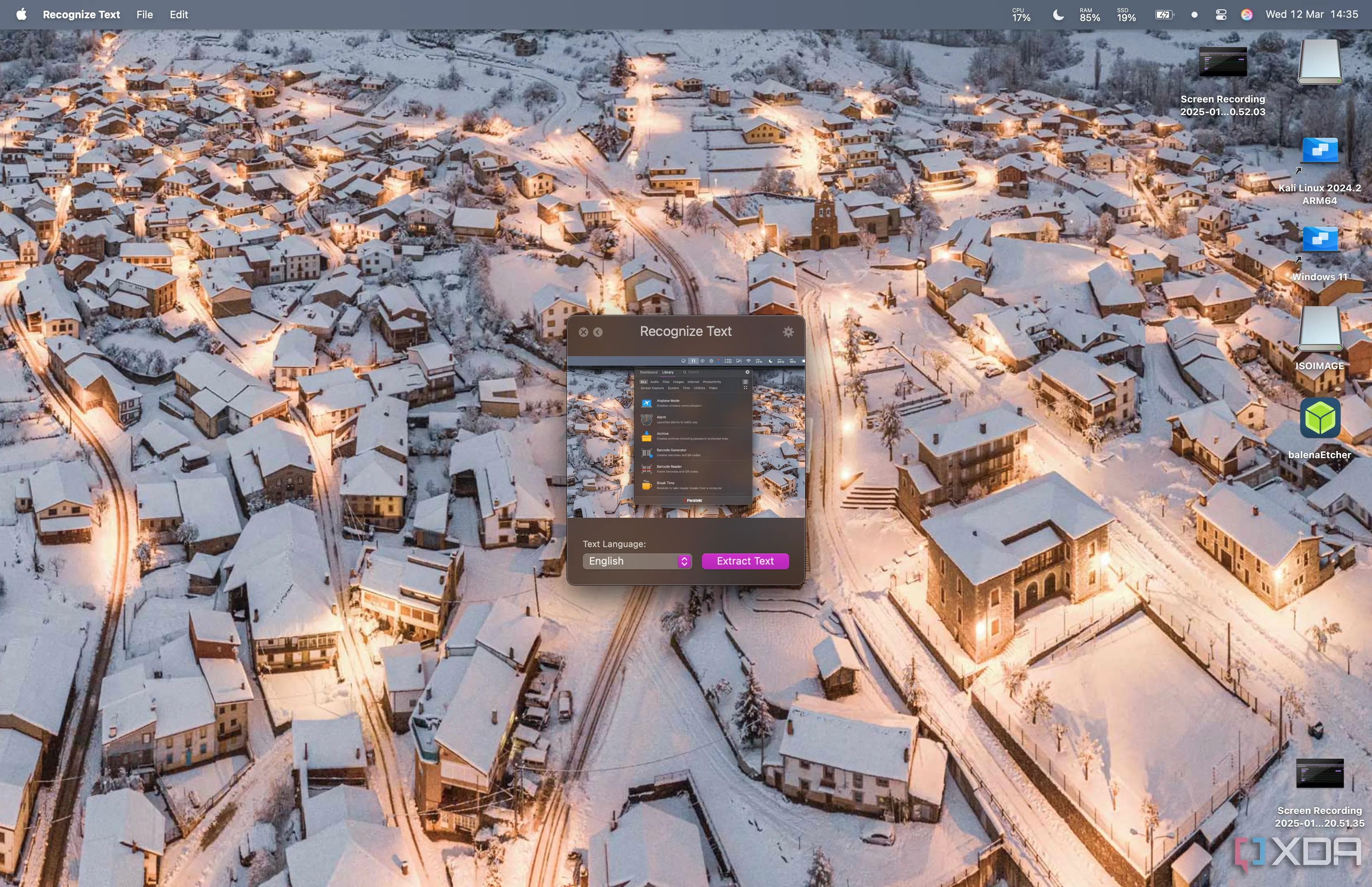 Ứng dụng Parallels Toolbox với tính năng Nhận diện văn bản (OCR) đang hiển thị một khung kéo chọn vùng ảnh để trích xuất chữ
Ứng dụng Parallels Toolbox với tính năng Nhận diện văn bản (OCR) đang hiển thị một khung kéo chọn vùng ảnh để trích xuất chữ
Có nhiều cách để sử dụng công nghệ nhận dạng ký tự quang học (OCR) trên máy Mac hoặc PC của bạn, nhưng Parallels Toolbox có một công cụ tích hợp sẵn tên là “Nhận diện văn bản” (Recognize text) mà bạn có thể dùng để trích xuất chữ trực tiếp từ một hình ảnh. Mặc dù bạn cần phải có hình ảnh đã lưu trên máy tính (chứ không chỉ trên clipboard, ví dụ từ một ảnh chụp màn hình), nhưng công cụ này có thể phát hiện văn bản một cách chính xác và cung cấp cho bạn.
Cá nhân tôi thích sử dụng một công cụ như OCR trong Alfred để làm điều này hơn, nhưng nếu bạn chưa trả tiền cho Alfred Powerpack (và bạn đã có sẵn Parallels Toolbox), thì tính năng này có thể cực kỳ hữu ích. Đã có rất nhiều lần tôi cần trích xuất văn bản từ một hình ảnh, và nếu tôi không sử dụng một giải pháp thay thế đã mua, tôi biết mình sẽ tận dụng rất nhiều từ tính năng này.
3. Gỡ cài đặt ứng dụng triệt để
Bao gồm cả các file còn sót lại
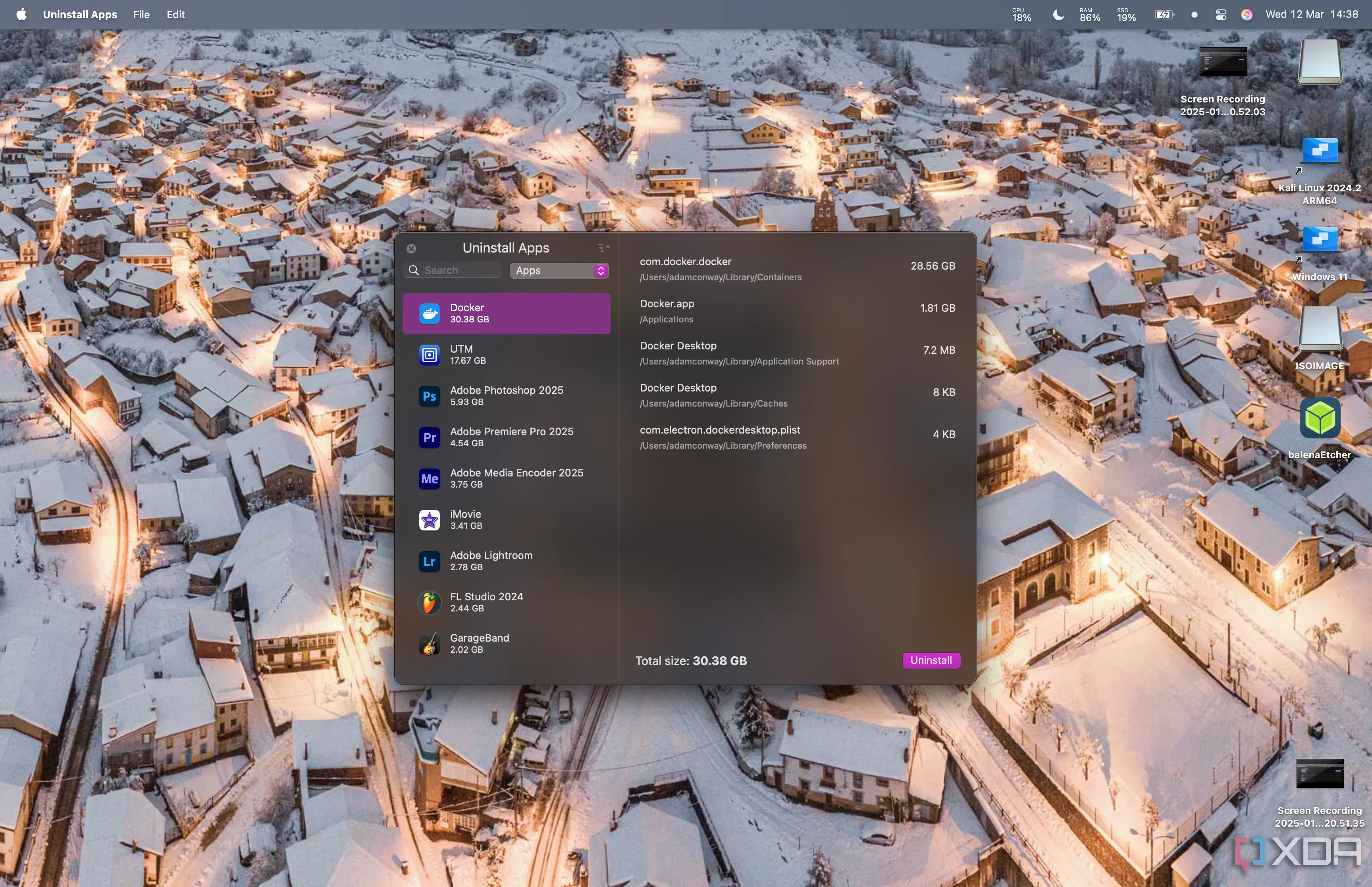 Giao diện tính năng Gỡ cài đặt ứng dụng của Parallels Toolbox liệt kê các ứng dụng đã cài đặt và dung lượng chúng chiếm dụng, giúp gỡ bỏ triệt để
Giao diện tính năng Gỡ cài đặt ứng dụng của Parallels Toolbox liệt kê các ứng dụng đã cài đặt và dung lượng chúng chiếm dụng, giúp gỡ bỏ triệt để
Thông thường, việc gỡ cài đặt ứng dụng trên Mac đơn giản là chọn ứng dụng và xóa nó, nhưng hầu hết các ứng dụng đều để lại một số tệp tin còn sót lại. Có những công cụ cho phép bạn kéo và thả ứng dụng vào, sau đó chúng sẽ tìm các tệp tin còn lại và xóa chúng, nhưng Parallels Toolbox cũng có một công cụ khá tốt để làm điều đó.
Điều tuyệt vời về nó là nó sẽ quét tất cả các ứng dụng bạn có trên máy tính của mình và, theo mặc định, liệt kê chúng theo thứ tự dung lượng lưu trữ đã sử dụng. Tuy nhiên, nó tính toán dung lượng đã sử dụng dựa trên dữ liệu thực tế liên quan đến ứng dụng, chứ không chỉ riêng ứng dụng đó. AppCleaner là một trong những ứng dụng phổ biến cho việc này mà bạn có thể tải về, nhưng điểm khác biệt là AppCleaner sẽ không liệt kê tất cả các ứng dụng cho bạn, vì vậy bạn vẫn phải tự tìm ra những gì đang chiếm dung lượng ổ đĩa của mình.
2. Dọn dẹp ổ đĩa và tìm file trùng lặp
Giải phóng không gian lưu trữ
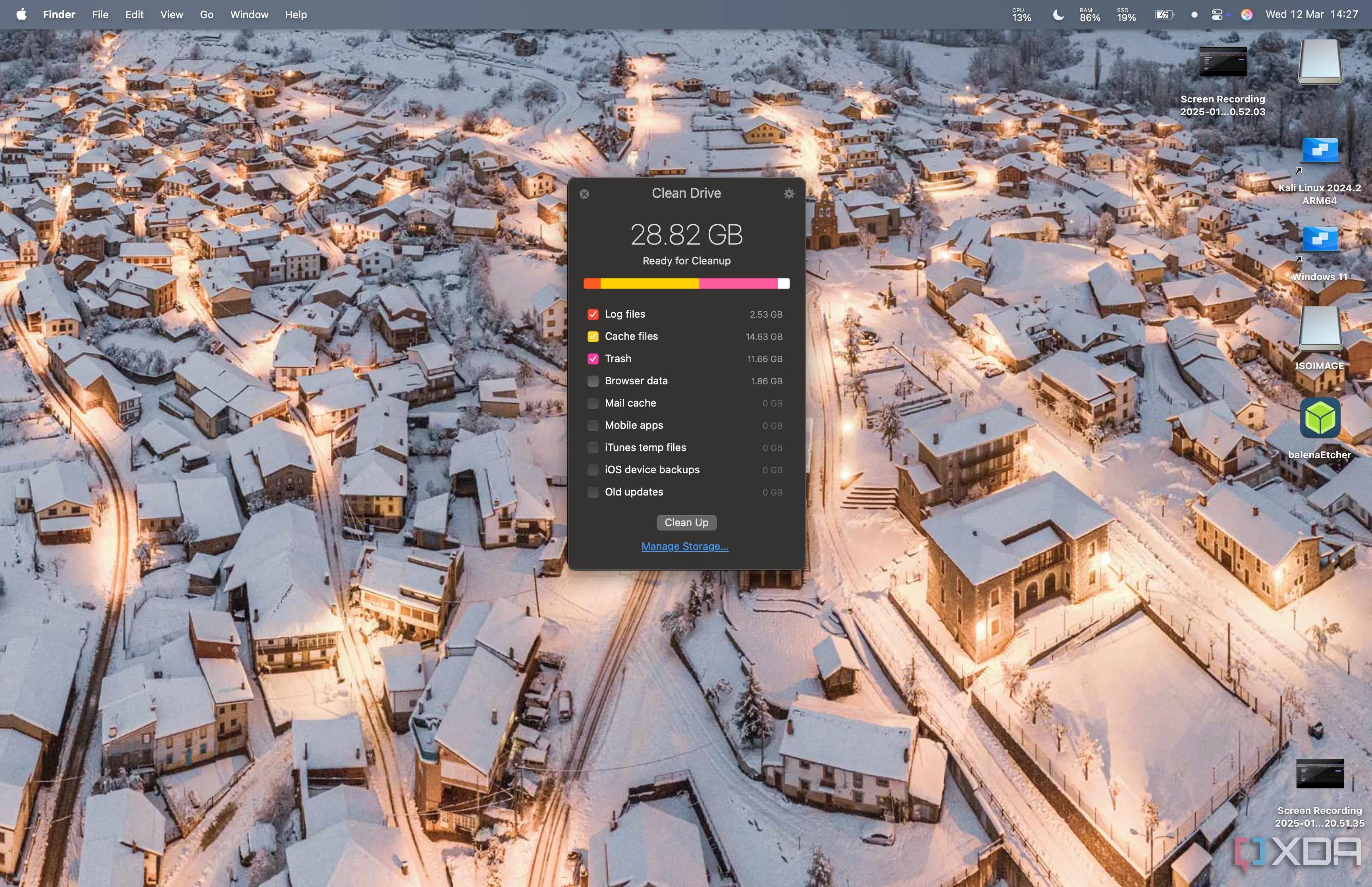 Tính năng Dọn dẹp ổ đĩa của Parallels Toolbox quét và đề xuất xóa các tập tin tạm, bộ nhớ đệm và nhật ký để giải phóng không gian ổ cứng
Tính năng Dọn dẹp ổ đĩa của Parallels Toolbox quét và đề xuất xóa các tập tin tạm, bộ nhớ đệm và nhật ký để giải phóng không gian ổ cứng
Ổ đĩa của bạn có đầy những tệp tin ngẫu nhiên mà bạn thậm chí không biết? Parallels Toolbox có một tính năng gọi là “Dọn dẹp ổ đĩa” (Clean drive) có thể quét toàn bộ ổ đĩa của bạn để tìm các tệp tin cần xóa, chủ yếu liên quan đến thùng rác, bộ nhớ đệm (cache) và tệp nhật ký (log files). Bạn cũng có thể cài đặt để nó quét những thứ khác, nhưng điểm mấu chốt là bạn có thể lấy lại một ít không gian nếu thực sự cần.
Ngoài ra, còn có công cụ “Tìm file trùng lặp” (Find duplicates) mà bạn có thể dùng để kéo và thả các thư mục vào. Sau đó, nó sẽ quét các thư mục đó để tìm các tệp tin trùng lặp, và bạn có thể quyết định sẽ làm gì với chúng sau đó. Đôi khi các tệp tin trùng lặp là cần thiết, nhưng đôi khi bạn có thể không hề hay biết rằng mình có chúng ngay từ đầu.
1. Chuyển đổi và thay đổi kích thước ảnh hàng loạt
Đảm bảo tính nhất quán
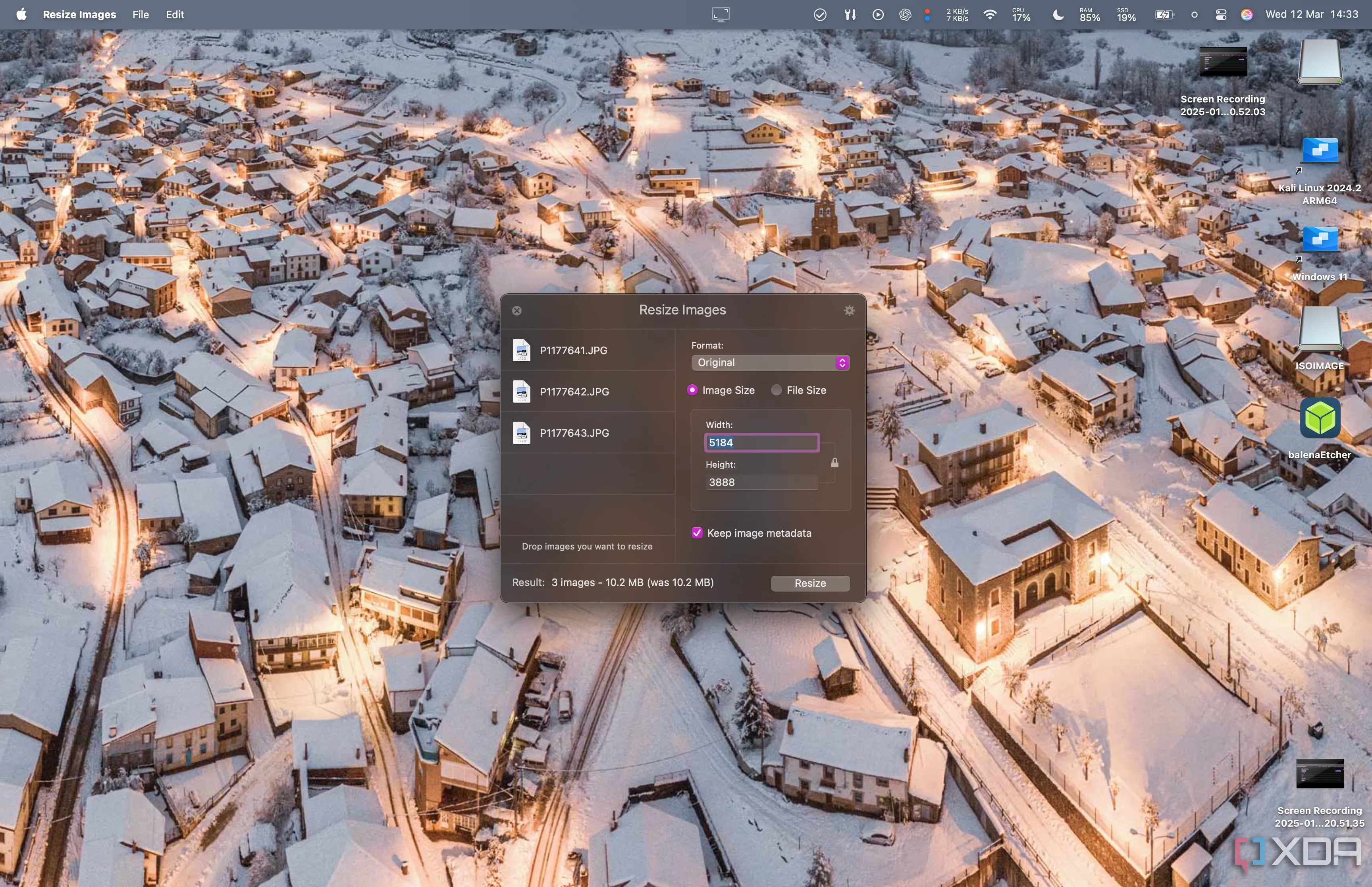 Màn hình công cụ Thay đổi kích thước ảnh của Parallels Toolbox cho phép người dùng kéo thả ảnh và chọn định dạng, độ phân giải xuất ra
Màn hình công cụ Thay đổi kích thước ảnh của Parallels Toolbox cho phép người dùng kéo thả ảnh và chọn định dạng, độ phân giải xuất ra
Nếu bạn có nhiều hình ảnh muốn chuyển đổi cùng định dạng và độ phân giải, có một công cụ gọi là “Thay đổi kích thước ảnh” (Resize images) trong Parallels Toolbox sẽ giúp bạn làm điều đó. Bạn chỉ cần kéo và thả những hình ảnh muốn thay đổi kích thước, sau đó chọn độ phân giải và định dạng mà bạn muốn chuyển đổi chúng sang.
Tính năng này không phải lúc nào cũng hữu ích, và mức độ sử dụng tùy thuộc vào công việc bạn đang làm. Tuy nhiên, nếu bạn làm việc với nhiều hình ảnh và muốn chúng có kích thước tương tự hoặc thay đổi định dạng, đây là một công cụ đơn giản đáng ngạc nhiên mà tôi khuyên bạn nên dùng thử.
Kết luận
Parallels Toolbox là một bộ công cụ tiện ích mạnh mẽ, bổ trợ đắc lực cho người dùng Parallels Desktop, cung cấp nhiều tính năng thiết thực từ quản lý file, xử lý hình ảnh đến tối ưu hệ thống. Với các chức năng như tải video, nhận diện văn bản, gỡ cài đặt ứng dụng triệt để, dọn dẹp ổ đĩa và chuyển đổi ảnh hàng loạt, Toolbox giúp đơn giản hóa nhiều tác vụ hàng ngày mà không yêu cầu người dùng phải tìm kiếm các phần mềm riêng lẻ. Nếu bạn đã là người đăng ký Parallels, việc tận dụng Parallels Toolbox chắc chắn sẽ mang lại giá trị gia tăng đáng kể cho trải nghiệm sử dụng máy tính của bạn.
Bạn đã sử dụng Parallels Toolbox chưa? Tính năng nào bạn yêu thích và thấy hữu ích nhất? Hãy chia sẻ ý kiến của bạn trong phần bình luận bên dưới!